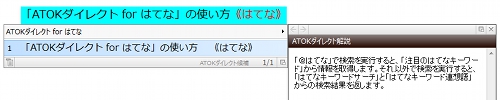HOME > さらに使いこなす > バリューアップサービス > ATOKダイレクトって何?(Windows版)
「ATOKダイレクト」とは、ATOKの機能拡張の仕組みです。プラグインを追加するだけで、外部のアプリケーションや Webからの情報を直接利用できるようにATOKの機能を拡張することができます。
「ATOKダイレクト」を有効にするには、「ATOKダイレクトプラグイン」をセットアップします。プラグインは「ATOKバリューアップサービス [ベータ]」のページからダウンロードしてください。
- 「ATOKダイレクト」を有効にします。
- 検索したいキーワード、またはプラグイン固有のキーワードを入力し、変換します。
- [ Ctrl ]+[ Insert ]キーを押します。
- ATOKダイレクト候補に各プラグインの検索結果が順に表示されます。
また、ATOKダイレクト解説に選択中の候補の説明が表示されます。
※ツールチップが表示された場合、[ Shift ]+[ Enter ]キーを押すと、選択中の候補に関連する代替候補の確定、または、関連するURLをブラウザで開きます
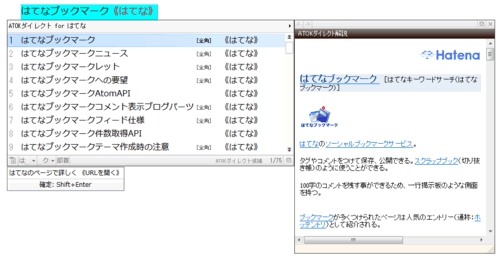
- 「ATOKダイレクト」を有効にします。
- 検索したいキーワード、またはプラグイン固有のキーワードを入力し、変換します。
- [ Shift ]+[ Ctrl ]+[ Insert ]キーを押します。
- メニューに現在有効なプラグインの一覧が表示されますので、実行したいプラグインを選択します。
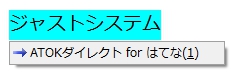
- ATOKダイレクト候補に各プラグインの検索結果が順に表示されます。また、ATOKダイレクト解説に選択中の候補の説明が表示されます。※ツールチップが表示された場合、[ Shift ]+[ Enter ]キーを押すと、選択中の候補に関連する代替候補の確定、または、関連するURLをブラウザで開きます。
ATOKダイレクト 環境設定を開く
ATOKパレット上で右クリックして、基本のメニューから、[ATOKダイレクト−環境設定]を選択し、[ATOKダイレクト 環境設定]ダイアログボックスを表示します。
![[ATOKダイレクト 環境設定]ダイアログボックスを表示](images/2013win/n8_win2013_direct03.jpg)
プラグインの検索順を変更する
[ATOKダイレクト 環境設定]ダイアログボックスの[プラグイン−一覧]でプラグインを選択し、[↑上へ][↓下へ]ボタンをクリックすることで、プラグインの検索順を変更することができます。
検索結果ウィンドウを表示する
[ATOKダイレクト 環境設定]ダイアログボックスの「検索結果ウィンドウを表示する」をオンにすると、「ATOKダイレクト」の検索結果を専用のウィンドウで確認することができます。初期値はオフです。
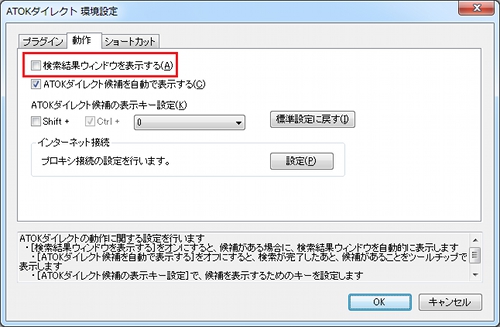
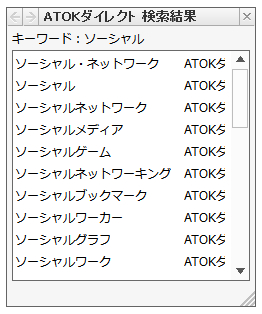
ATOKダイレクト候補を自動で表示する
[ATOKダイレクト 環境設定]ダイアログボックスの[動作−ATOKダイレクト候補を自動で表示する]をオンにすると、「ATOKダイレクト」の検索結果を自動的に表示します。初期値はオンです。
このオプションをオフにした場合、「ATOKダイレクト候補の表示キー設定」で設定したキーを押すことで、ATOKダイレクト候補を表示します。
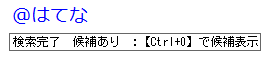
ATOKダイレクトプラグインをキーに割り付ける(NEW)
[ATOKダイレクト 環境設定]ダイアログボックスの[ショートカット]で、「プラグイン1で検索」に特定のプラグインを設定することで、ATOKダイレクトプラグインをショートカットキーで実行することができます。
※キーの割り付けは、ATOKプロパティの[キーカスタマイズ]で行う必要があります。
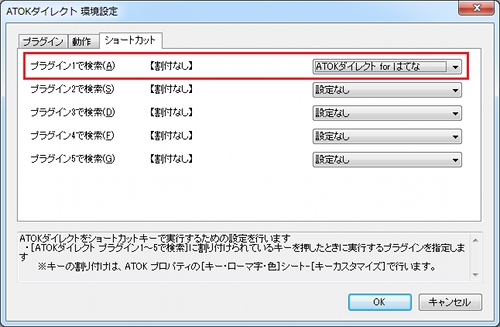
「ATOKダイレクト」の自動検索を有効にする
ATOKパレット上で右クリックして、基本のメニューから、[ATOKダイレクト−自動検索]を選択すると、「ATOKダイレクト」の自動検索が有効になります。ATOKで入力、変換を行ったタイミングで「ATOKダイレクト」のプラグインが実行され、検索結果を取得します。
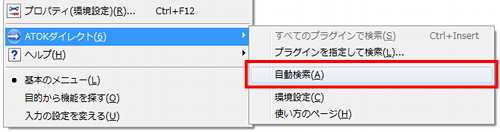
※プラグインによっては自動検索に対応していない場合もあります。
各プラグインの使い方のページ
各プラグインの使い方を説明したページをご覧ください。
各プラグインの簡易ヘルプを表示する
以下の方法で、プラグインの簡易ヘルプを表示することができます。
- 任意のアプリケーション上で「??」と入力します。
- [ Ctrl ]+[ Insert ]キーを押します。
- 導入済みの「(ATOKダイレクトプラグイン)の使い方」が表示され、ATOKダイレクト解説上に、プラグインの簡易ヘルプが表示されます。